ABD merkezli teknoloji devi Google, tüketicilere onlarca konuda hizmet veriyor. Tüketiciler, Google'ın verdikleri bu hizmetler sayesinde hem çok ciddi para tasarrufu sağlıyorlar hem de ihtiyaçları olan hemen her şeye kolaylıkla erişebiliyorlar. Bu bağlamda Google'ın tüketicilere sunduğu hizmetlerden bir tanesi de Microsoft Office uygulamalarının alternatifleri olarak nitelendirebileceğimiz Dokümanlar, E-Tablolar ve dahası...
Şimdi sizlere, Google E-Tablolar üzerinden kullanabileceğiniz fazlasıyla etkili bir özellikten bahsedeceğiz. Bu özellik sayesinde farklı bir Google hizmetini, doğrudan E-Tablolar'ın içinden kullanabileceksiniz.
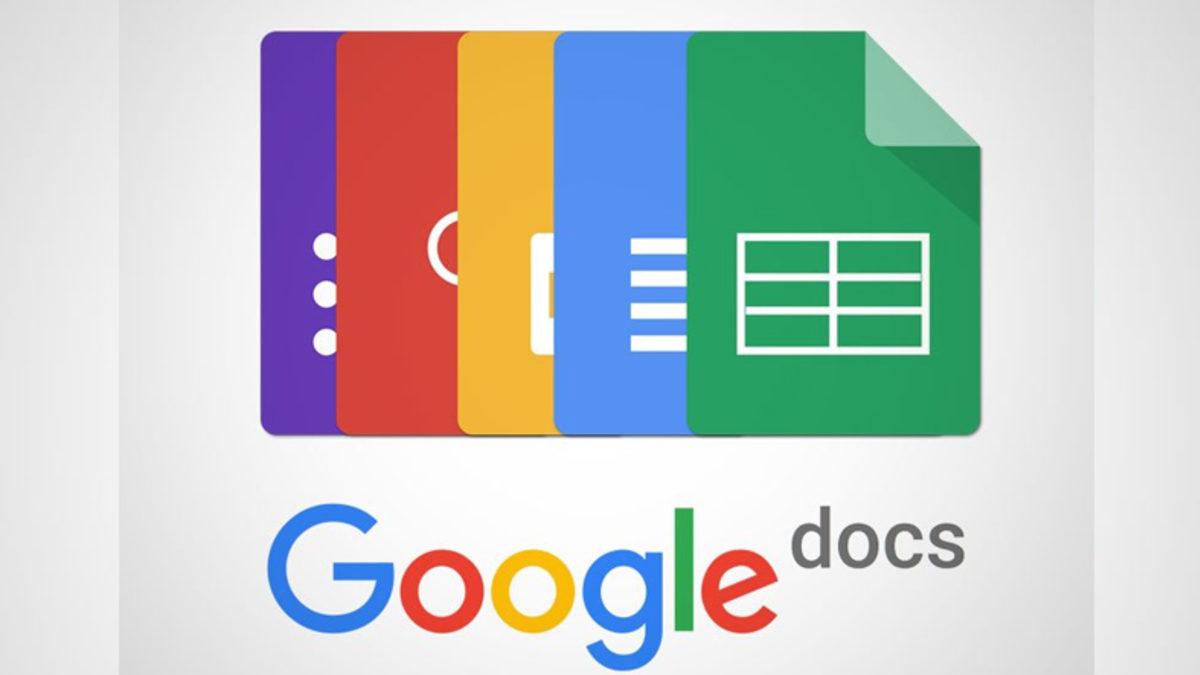
Google'ın tüketicilere sunduğu popüler hizmetlerinden bir tanesi de Çeviri. Onlarca farklı dilde hizmet veren Google Çeviri, bugün özellikle yabancı dillerle ilgilenen milyonlarca tüketicinin bir numaralı yardımcısı konumunda. Sizlere bahsedeceğimiz özellik, Google E-Tablolar'da Google Çeviri'yi kullanmanızı sağlıyor. Pek çok kullanıcı tarafından bilinmeyen bu özellik, çalışmalarınızı ciddi anlamda kolaylaştıracak türden.
Google E-Tablolar'da Çeviri hizmetini kullanmak için yapmanız gerekenler
- İlk olarak Google'ın "E-Tablolar" hizmetine erişin.
- E-Tablolar, tıpkı Microsoft Excel gibi kodlar üzerinden çalışabiliyor. E-Tablolar içerisinde yer alan Google Çeviri hizmetini kullanabilmek için bazı ufak kodları kullanmanız gerekiyor.
- İlk olarak çevirmek istediğiniz kelimeleri alt alta sıralayın.
- Ardından da çeviri yapmak istediğiniz hücreye geçin ve şu kodu uygulayın: =GOOGLETRANSLATE( -çeviri yapılacak hücre- ; "kaynak dil" ; "çeviri yapılacak dil")
- Bu durumu bir de görsel ile anlatalım;
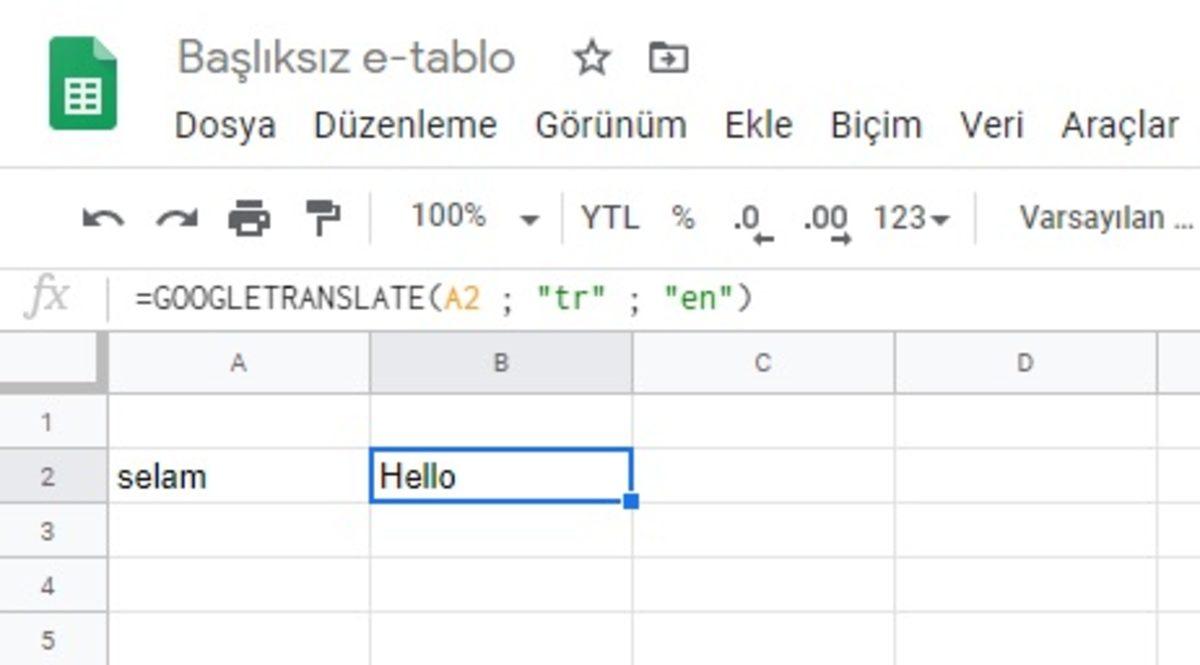
- Kullandığınız kodu diğer hücrelerde de çalıştırmak için, çevirinin yapıldığı hücrenin sağ alt köşesindeki mavi renkli noktaya basın çeviri yapılacak hücreler boyunca sürükleyin.
- Sürükleme işleminin ardından tüm kelimeleriniz otomatik olarak çevrilecektir.








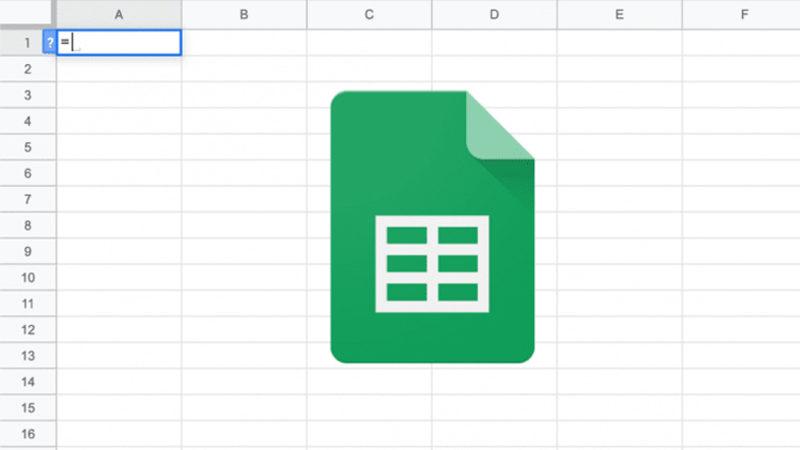

 Paylaş
Paylaş





 0
0





![Samsung Galaxy S26 modelleri kanlı canlı görüntülendi [Video]](https://imgrosetta.webtekno.com/file/642511/642511-640xauto.jpg)


